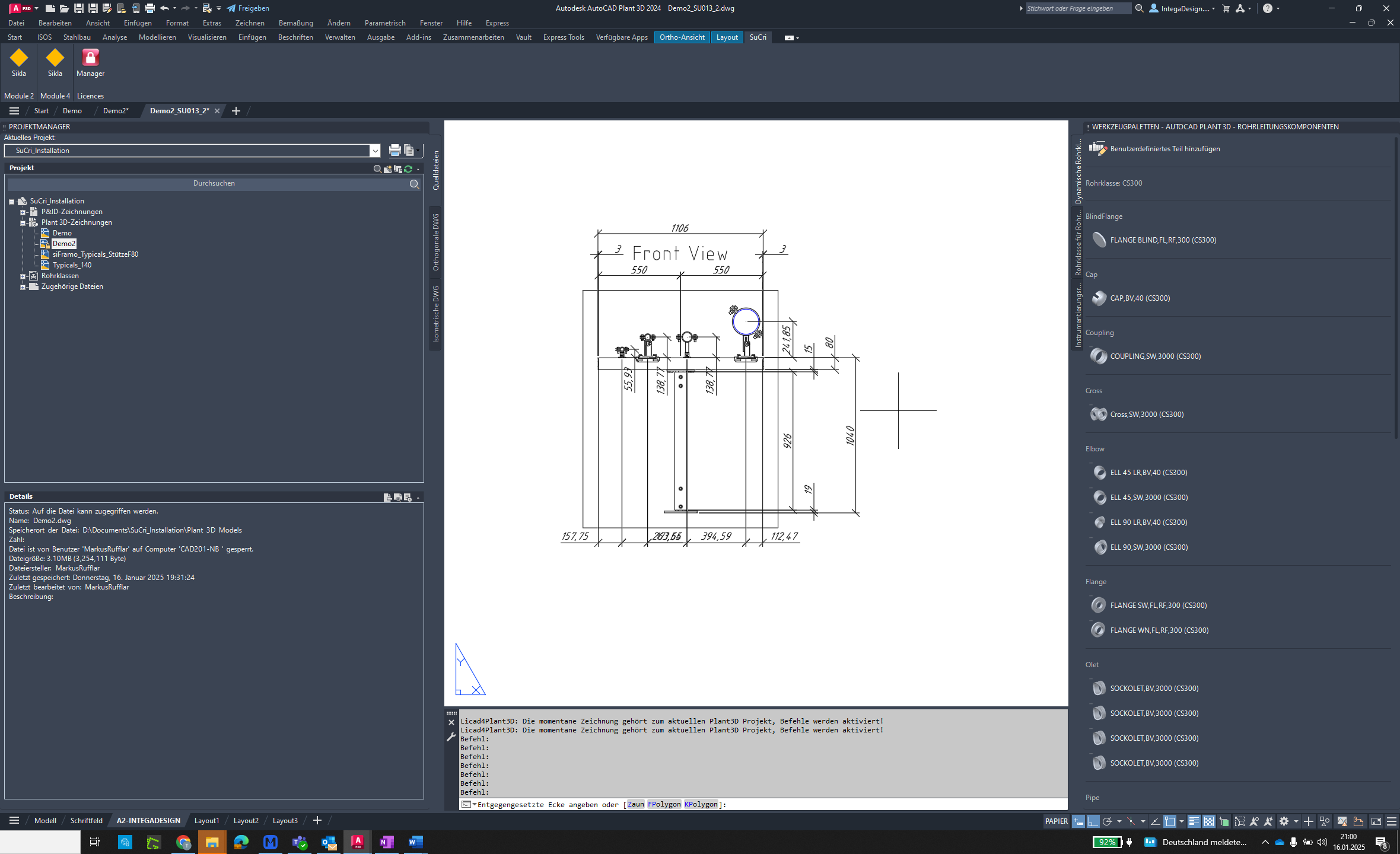Die Funktion 'Mittellinien anzeigen' in SuCri ermöglicht das Ein- und Ausblenden von Mittellinien in Zeichnungen.
Videotutorial
Plant3D Befehl
SUCRI4HIDEALLCENTERLINE
Schritt-für-Schritt-Anleitung
Schritt 1: Modul 4 öffnen
Klicken Sie auf den Button, um den Modul 4 Dialog zu öffnen.
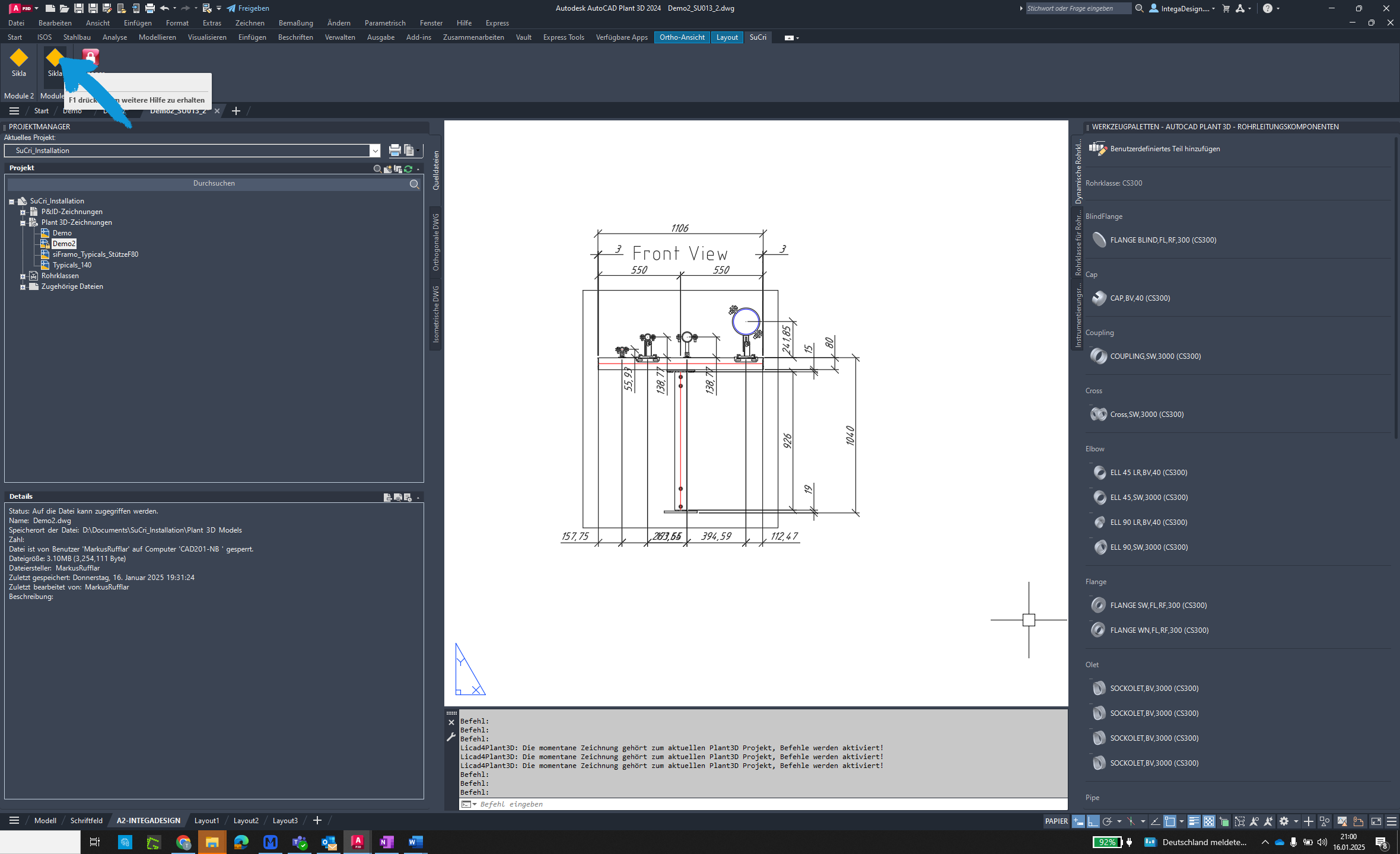
Schritt 2: Optionen auswählen
Klicken Sie auf „Optionen“, um zur entsprechenden Einstellung zu gelangen.
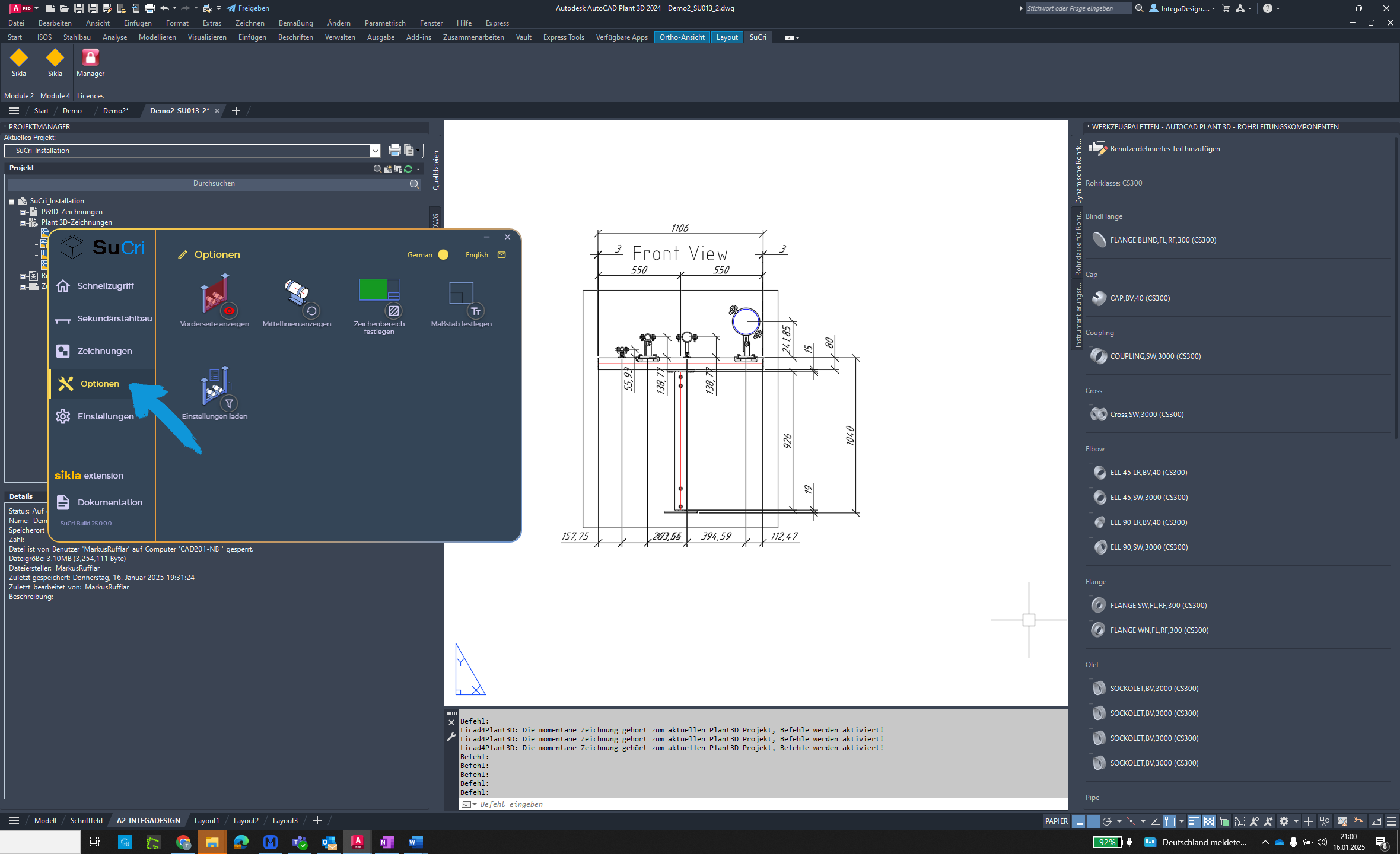
Schritt 3: Mittellinien anzeigen
Klicken Sie auf die Schaltfläche „Mittellinien anzeigen“.
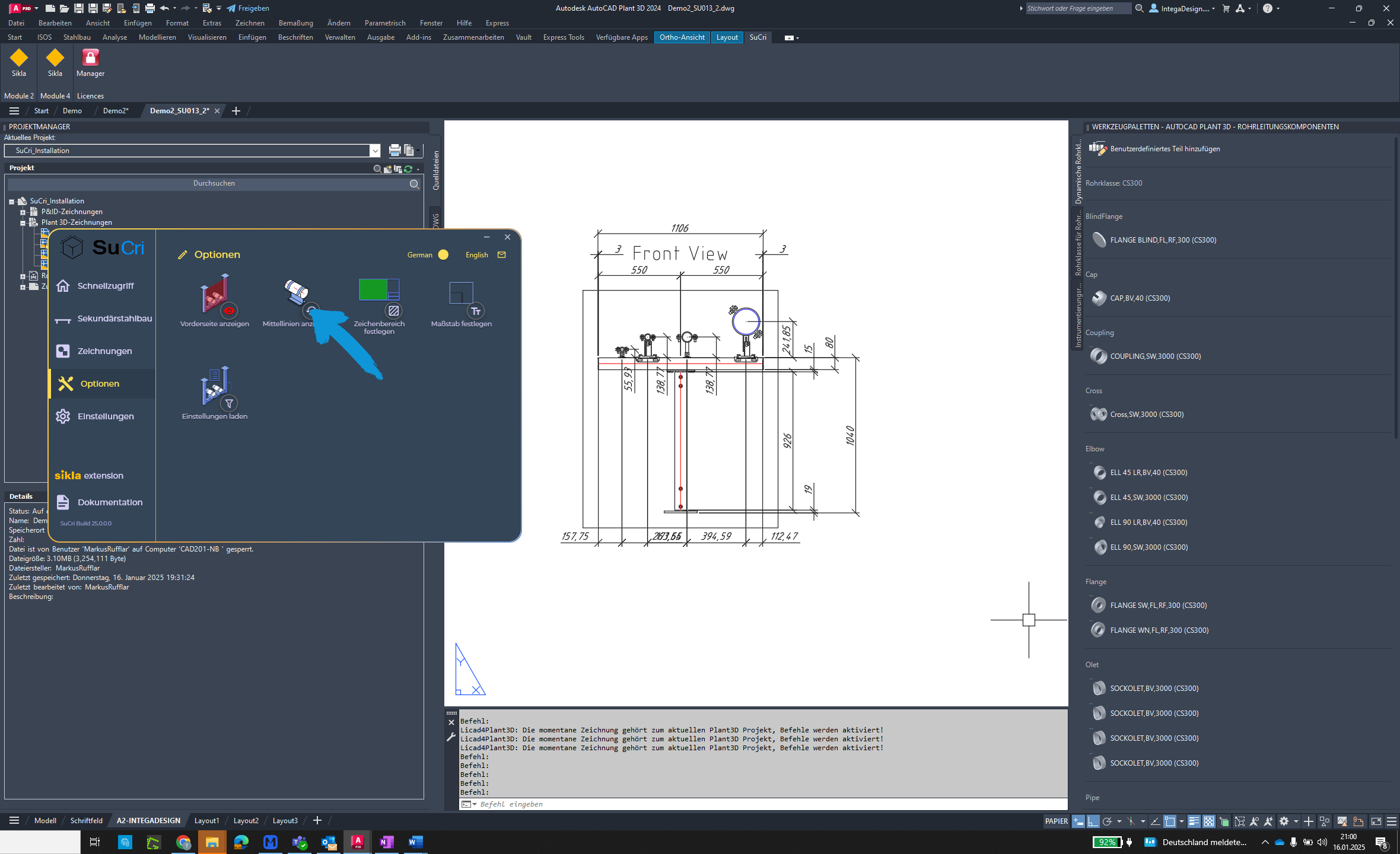
Schritt 4: Mittellinien überprüfen
Die Profilmittellinien und Rohrmittellinien werden ausgeblendet. Um sie erneut anzuzeigen, führen Sie den Befehl erneut aus.